
Как очистить данные приложения на iPhone с удалением приложения или без него?

При запуске приложения на iPhone или Android генерируются соответствующие данные приложения, включая кэш приложения, документы, файлы cookie, временные файлы приложения, журналы сбоев приложения, кэш фотографий, временные файлы загрузок и файлы хранилища пользователя. Эти ненужные файлы могут легко занимать большую часть места на вашем iPhone, если на нем установлено много приложений. Чтобы освободить место на iPhone , в этой статье мы покажем вам, как легко очистить данные приложений.
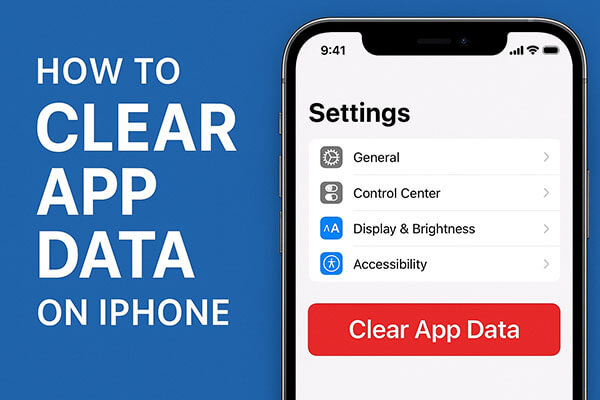
Некоторые приложения, хотя и не все, позволяют очищать кэшированные файлы, загруженный контент и другие ненужные данные непосредственно в настройках. Это самый простой способ очистить данные приложения на iPhone, не удаляя его, но доступность этой функции зависит от приложения. В качестве примера мы возьмем WeChat.
Вот как очистить кэш WeChat на вашем iPhone :
Шаг 1. Откройте WeChat на своем iPhone и перейдите на вкладку «Я».
Шаг 2. Перейдите в «Настройки» > «Основные» > «Хранилище».
Шаг 3. Здесь вы увидите «Кэш» и его размер.
Шаг 4. Нажмите «Очистить», затем подтвердите, нажав «ОК». Кэш будет удалён.
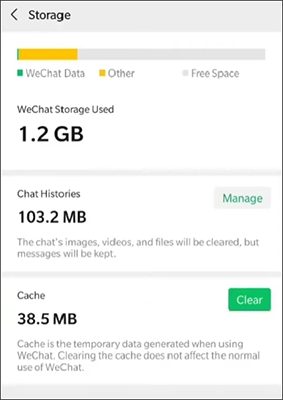
Некоторые встроенные приложения на iPhone, например Safari, позволяют удалять данные приложений непосредственно на устройстве iOS . Таким образом, историю Safari или данные веб-сайтов можно удалить непосредственно на iPhone. Просто следуйте инструкциям, чтобы удалить данные приложений в Safari:
Шаг 1. Разблокируйте iPhone и откройте раздел «Настройки» на нем.
Шаг 2. Затем в разделе «Настройки» найдите и нажмите опцию «Safari», затем перейдите на следующую страницу, где внизу найдите и нажмите опцию «Очистить историю и данные веб-сайтов».
Шаг 3. После этого появится всплывающее окно, в котором просто нажмите «Очистить историю и данные», чтобы подтвердить свое действие и начать удаление данных приложения в Safari.

Для большинства других приложений, за исключением Safari, функция удаления ненужных данных непосредственно на iPhone отсутствует. Однако при удалении приложения данные приложения будут удалены вместе с установочным пакетом. Поэтому, если приложение хранит слишком много ненужных файлов, вы можете удалить их, удалив и переустановив его на iPhone. Существует два способа удаления приложения с iPhone или iPad :
Удалить приложение с главного экрана:
Шаг 1. Нажмите и удерживайте значок ненужного приложения на главном экране iPhone, не отпускайте, пока над каждым приложением не появится значок «X».
Шаг 2. Затем нажмите на значок «X», и приложение будет удалено с вашего iPhone вместе с нежелательными данными приложения.

Удалить приложение через настройки iPhone:
Шаг 1. Откройте «Настройки» на вашем iPhone.
Шаг 2. Перейдите в раздел «Основные» > «Хранилище iPhone».
Шаг 3. Выберите приложение, которое вы хотите удалить, и нажмите «Удалить приложение».

Если вы хотите очистить кэш всех приложений, остаточные данные и скрытые ненужные данные сразу, без необходимости обрабатывать каждое приложение по отдельности, лучшим вариантом будет профессиональная программа для очистки iPhone. Coolmuster iOS Cleaner — это инструмент для глубокой очистки, разработанный специально для пользователей iPhone. Он может сканировать систему на наличие кэша, временных файлов, ненужных приложений, фрагментов фотографий и многого другого, помогая вашему iPhone быстро освободить большой объём памяти. В отличие от ручной очистки, этот инструмент автоматически обнаруживает все ненужные файлы и позволяет удалить их одним щелчком мыши, что делает его идеальным для пользователей, которым нужна полная оптимизация iPhone.
Основные возможности Coolmuster iOS Cleaner :
* Одним щелчком мыши удалите все данные приложений на вашем iPhone или iPad.
* Легко удаляйте ненужные файлы, такие как кэши приложений, файлы cookie, журналы сбоев, временные загрузки, кэши фотографий, файлы хранилища пользователей и многое другое.
* Предварительный просмотр всех нежелательных и личных данных перед их удалением, что гарантирует вам полный контроль над тем, что именно будет удалено.
* Полная совместимость с последними версиями iOS 26 и серией iPhone 17.
Вот как очистить данные приложения на iPhone, не удаляя само приложение, с помощью iOS Cleaner:
01. Загрузите программу iPhone App Data Cleaner на компьютер и запустите её после установки. Затем подключите iPhone к компьютеру с помощью USB-кабеля и выберите в программе режим «Быстрая очистка», чтобы очистить данные приложений.

02. Затем программа покажет вам все типы удаляемых файлов, включая кэши приложений, файлы cookie, временные файлы приложений, журналы сбоев приложений и т. д. Выберите типы файлов, которые вы хотите очистить, и нажмите «Начать сканирование». Вы также можете нажать «Выбрать все», чтобы сканировать все файлы.

03 После быстрого сканирования, пожалуйста, установите флажок перед приложением, требующим очистки, затем нажмите «Очистить» и «ОК», чтобы немедленно начать очистку данных приложения на iPhone.

Очистка данных приложений на iPhone крайне важна для освобождения места в памяти и оптимизации производительности устройства. Если вы хотите сэкономить время и силы, быстро освободив большой объём памяти, Coolmuster iOS Cleaner — это самый рекомендуемый инструмент. Будь то файлы кэша, скрытый мусор или оставшиеся данные приложений, он очистит всё за один раз и поможет вашему iPhone вернуться к оптимальной производительности.
Статьи по теме:
Как удалить документы и данные на iPhone/iPad [проверенные советы]
Как уменьшить объем системных данных на iPhone? [9 эффективных стратегий]
Как очистить хранилище на iPhone 17/17 Pro: советы и рекомендации
[Пошаговое руководство] Как удалить несколько приложений на iPhone?

 Ластик и очиститель телефона
Ластик и очиститель телефона
 Как очистить данные приложения на iPhone с удалением приложения или без него?
Как очистить данные приложения на iPhone с удалением приложения или без него?





